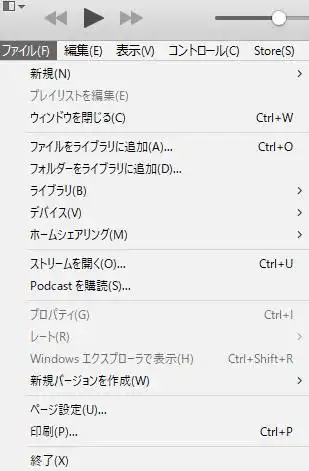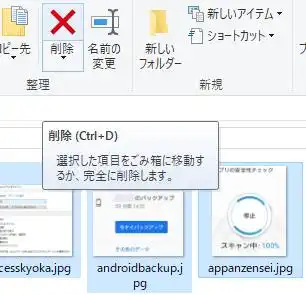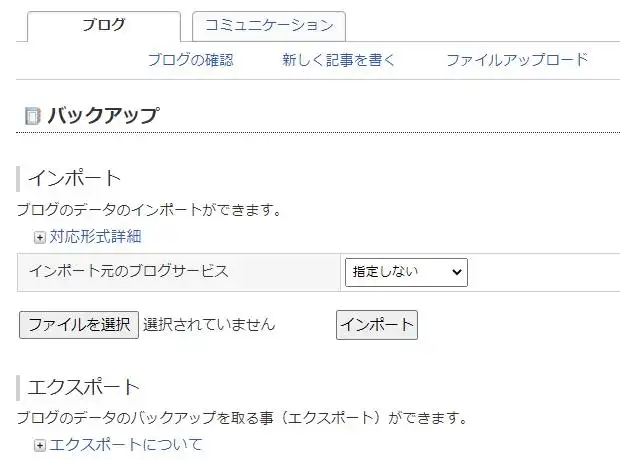Microsoft Windowsのパソコンで、デスクトップ上のフォルダーまたはファイルを選択して、
キーボードのShiftキーを押しながらDeleteキーを押すと、
『ファイル削除の確認:~~を削除しますか?』というメッセージが出ます。
ここで「はい」を押すことで、ごみ箱フォルダーには行かずに直接データが消去されます。
もし、ファイルの選択ミスで別のデータを抹消してしまった場合や、
後で必要になったけれどごみ箱にないので元に戻せない、といったトラブルの際には、
どうすれば表示が消えた拡張子を復活することができる?という疑問について解説いたします。
Shif+Deleteキーでファイルを削除した時は?
まず、WindowsのOSのパソコンで使用できるファイル削除の操作方法の一つである、
Shift(シフトキー)+Delete(デリートキー)で消去する指示の方法を、
思わぬキーボードの押し間違えや選択のミスで入力すると、必要なファイルを消してしまう事態も起こりえます。
Shift+Deleteの操作では、WindowsのオペレーティングシステムがSSDやハードディスクドライブの、
クラスタへの書き込みを直接変更するため、OS内のプログラムの通常の方法では復元することができません。
そのため、予備のデータがない時は専用のツールやサービスを使って、
エクスプローラー(ファイルマネージャー)から消えたファイルを救出する必要があります。
バックアップした分のデータを探してみる

次に、削除したファイルを復旧させるには、オペレーティングシステムに備え付けのゴミ箱に入らないため、
ひとまず先にバックアップのファイルをどこかで取ってたかどうかを、チェックされてみてください。
たとえば、ソフトウェアの機能でBAKファイルが自動的に保存されていたら、
そちらの拡張子名を元のファイルを同じものにすると、データを開き直せて復元ができます。
もしくは、クラウドのサービスでオンラインストレージのディレクトリに、
特定のフォルダーに保存したデータを自動で転送されていることもよくあります。
または外付けHDDやUSBメモリに、同じデータをコピーしていたかどうかもご確認ください。
データ復元ソフトウェアで表示が消えた拡張子を復活させるには?
次に、ウィンドウズのShift+Deleteキーの操作で失った拡張子を個人でできる手法としまして、
市販のデータ復元ソフトウェアをダウンロード・購入して、
自分で専用のアプリケーションソフトを使用してファイルを復活させる方法があります。
また、Macintoshパソコン用のデータ復元ソフトのプログラムについては、こちらの解説ページにて。
新しくパソコンに、アプリケーションソフトウェアのプログラムをインストールする際、
Windowsがセットアップされているプライマリパーティションことローカルディスク(C:)から、
表示が消えたファイルを復元する場合は、そのままインストールされないようにご注意ください。
DVDドライブからディスクを開いて、ブート機能で専用ウィザードを開いて使用してください。
ブートでの起動が難しい、または最初から最も確実な方法で修復したい、という際には、
専門業者のデータリカバリーのサービスで、復元をしてもらうこともできます。
ドライブスキャンを実行してストレージから修復する
次に、「救出データ復元」といったデータ復元ソフトウェアのツールには、SSDやHDDのセクタにまだ痕跡が残っていれば、
そこからスキャン(検出)をして、失ったファイルを復元する操作を行うことができます。
ツールの操作方法に従って、ドライブスキャンを行うと、
ストレージからの検出に成功した拡張子の一覧が、ウィザードの画面上に表記されます。
そして、別の外付けHDDやDVD-Rにデータを保存してください。
ほか、NTT東日本 様での、削除したデータを復元する7つの方法!復元前の注意点も2つ解説 のページも参考までに。
最後に、正常に拡張子が開けるかどうか何かのソフトウェアで試して、
無事にファイルの展開ができれば、データの修復に成功です。
データ復旧サービスに出して元に戻してもらう
しかし、シフト&デリートキーの操作でクラスタが変形されているため、
通常の削除よりも、完全な状態でのファイルの読み直しが難しくなる可能性も十分あります。
また、ハードディスクやメモリーカードに新しくデータを書き込むほど、
以前のデータの痕跡が消えていって、元に戻せる見込みが下がっていきます。
なので、できるだけ速く復旧の作業に取り掛かりましょう。
より確実に元に戻すには、やはり自分で行うよりもプロのデータ復旧サービス店に注文をして、
ストレージを見てもらった方が可能性が高いので、安全に修復の作業を行ってもらわれることもお薦めします。